PondokGue.com – Cara translate gambar di iPhone kini semakin mudah, sejak diluncurkannya iOS 16. Apple menambahkan kemampuan untuk melakukan translate secara langsung ke dalam aplikasi kamera di iPhone.
Cara Translate Gambar di iPhone iOS 16
Kini translate gambar di hp iPhone semakin praktis. Berikut ini cara menggunakannya:
- Hal pertama yang perlu kalian lakukan untuk translate gambar di iPhone adalah membuka aplikasi Kamera.
- Lalu arahkan ke objek yang memiliki teks yang akan diterjemahkan, apapun itu, bisa berupa papan reklame, buku, menu restoran, penanda jalan dan sebagainya.
- Kemudian pilih bagian teks yang ingin diterjemahkan.
- Nantinya akan muncul alat khusus, lalu ketuk panah hingga kalian melihat tombol Translation. Langsung saja klik pilih.
- Jika sudah, akan muncul terjemahan dari bahasa default ke bahasa lain. Silakan salin teks tersebut dan buka di aplikasi Translation.
- Selanjutnya, pilih Change Language dan pilih bahasa yang ingin digunakan.
- Klik tombol X pada layar pemilihan bahasa dan kini kalian sudah bisa melihat teks yang telah dipilih tersebut diterjemahkan langsung ke dalam bahasa yang diinginkan.
Cara Menyalin dan Menerjemahkan Teks dari Foto di iPhone iOS 15
Pada versi sebelumnya, yaitu iOS 15, kalian juga sudah bisa menggunakan Teks Langsung untuk menyalin teks di dalam foto, menerjemahkan teks ke bahasa lain, melakukan panggilan dan masih banyak lagi.
Selain itu, kalian juga dapat mengenali informasi yang terdapat di dalam foto dan gambar online. Sehingga bisa melakukan panggilan, mengirim email hingga mencari petunjuk arah dengan sekali ketuk saja.
Kalian juga bisa menggunakannya untuk Catatan atau Pengingat dengan mengarahkan kamera ke foto atau gambar yang berisi teks. Lalu klik tombol Teks Langsung .
Bagi kalian yang belum menyalakan fitur ini, silakan ikuti langkah-langkah berikut:
- Buka app Pengaturan.
- Ketuk Umum.
- Ketuk Bahasa & Wilayah.
- Lalu nyalakan Teks Langsung.
Beberapa seri iPhone yang sudah bisa menggunakan fitur Teks Langsung, antara lain iPhone XS, iPhone XR, atau versi lebih baru dengan iOS 15 atau versi lebih baru.
Selain itu, fitur Teks Langsung juga tersedia di iPad Pro 12,9 inci (generasi ke-3) atau versi lebih baru, iPad Pro 11 inci (semua model), iPad Air (generasi ke-3) atau versi lebih baru, iPad (generasi ke-8) atau versi lebih baru, dan iPad mini (generasi ke-5) atau versi lebih baru dengan iPadOS 15.1 atau versi lebih baru.
Calling dan Mengirim email
Jika kalian ingin melakukan panggilan atau mengirim email dari fitur Teks Langsung, caranya juga sama.
- Buka app Foto, lalu pilih foto atau pilih gambar secara online.
- Ketuk nomor telepon atau alamat email.
- Setelah itu, ketuk Panggil atau Kirim Pesan. Bergantung pada foto, gambar, atau situs webnya, Anda mungkin akan melihat pilihan Lakukan panggilan FaceTime atau Tambahkan ke Kontak.
Mencari teks dari gambar di web
- Buka app Foto, lalu pilih foto atau pilih gambar secara online.
- Sentuh dan tahan kata dan pindahkan titik pengambilan untuk menyesuaikan pilihan.
- Ketuk Cari Tahu.
Jika kalian mengetuk Cari Tahu dan memilih hanya satu kata, maka nantinya akan muncul pengertiannya berdasarkan kamus online. Kemudian jika memilih lebih dari satu kata, maka Situs Web yang Disarankan Siri dan sumber daya lainnya untuk topik tersebut akan muncul.
Menerjemahkan teks di app
Kalian juga bisa memilih teks apa pun untuk diterjemahkan di app seperti Safari, Pesan, Mail, app pihak ketiga yang didukung, dan lainnya. Saat kalian memasukkan teks di iPhone, kalian bahkan bisa mengganti hal yang ditulis dengan terjemahan. Caranya:
- Pilih teks yang ingin diterjemahkan, lalu ketuk Terjemahkan.
Jika kalian belum melihat opsi Terjemahkan, silakan ketuk ikon, untuk melihat pilihan lainnya.
- Di bawah terjemahan teks, pilih salah satu hal berikut:
- Ganti dengan Terjemahan: Mengganti teks asli dengan terjemahan (hanya tersedia saat menerjemahkan teks yang dapat diedit).
- Salin Terjemahan: Menyalin dan menempelkan terjemahan ke tempat lain, seperti app berbeda.
- Ubah Bahasa: Pilih bahasa apa pun yang didukung untuk teks asli dan terjemahan.
- Tambahkan Ke Favorit: Menambahkan terjemahan ke daftar favorit.
- Buka di Terjemahkan: Melakukan lebih banyak dengan terjemahan di app Terjemahkan.
- Dengarkan Teks Asli: Ketuk lainnya, lalu ketuk
untuk mendengarkan teks asli.
- Dengarkan Teks Terjemahan: Ketuk
untuk mendengarkan teks terjemahan.
Demikian beberapa cara translate gambar di iPhone secara lengkap. Apapun yang kalian butuhkan, silakan ikuti langkah-langkah di atas untuk memanfaatkan fitur dari iOS ini. Selamat mencoba!


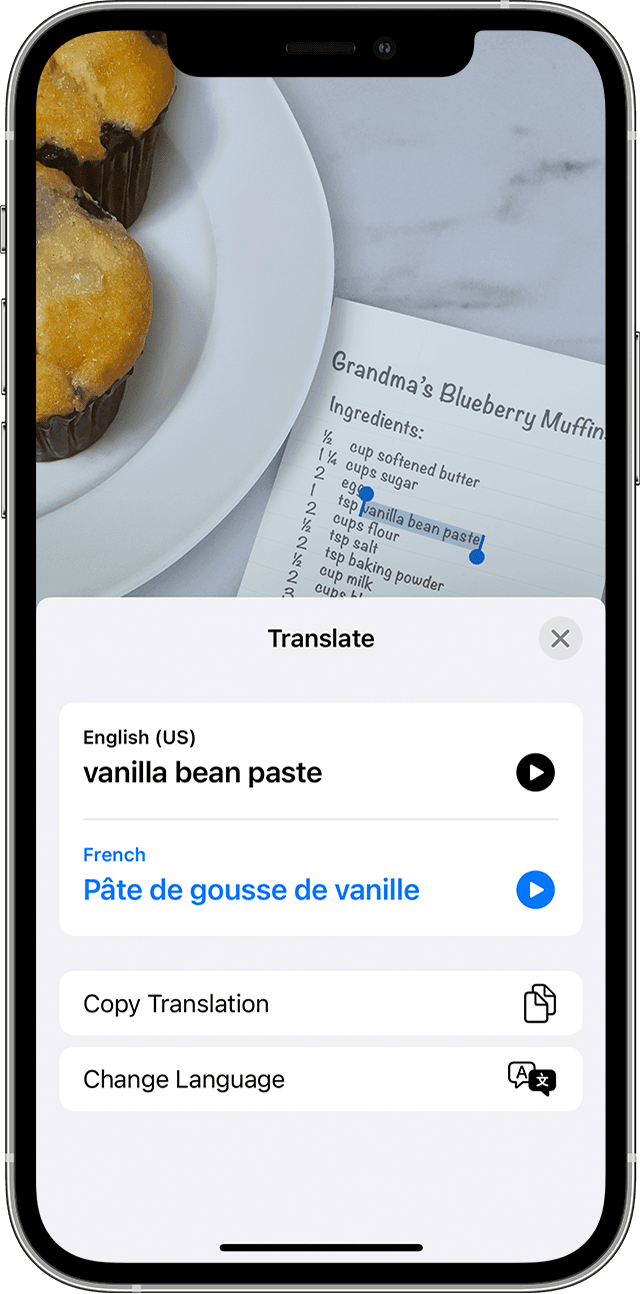
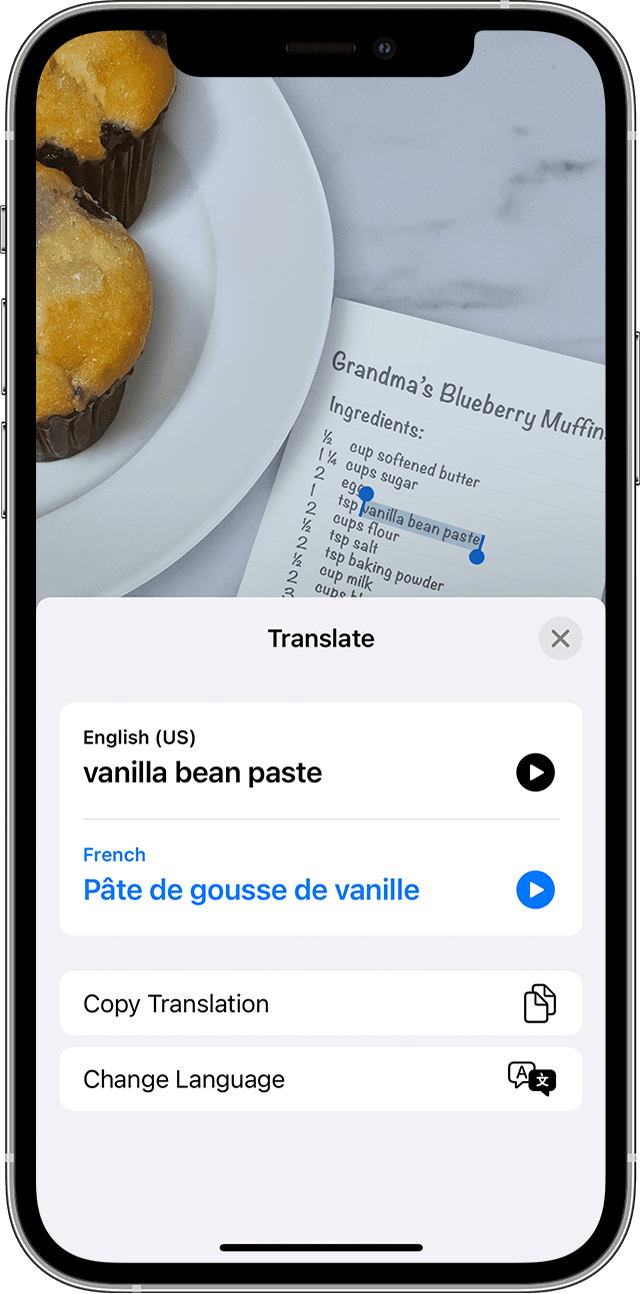
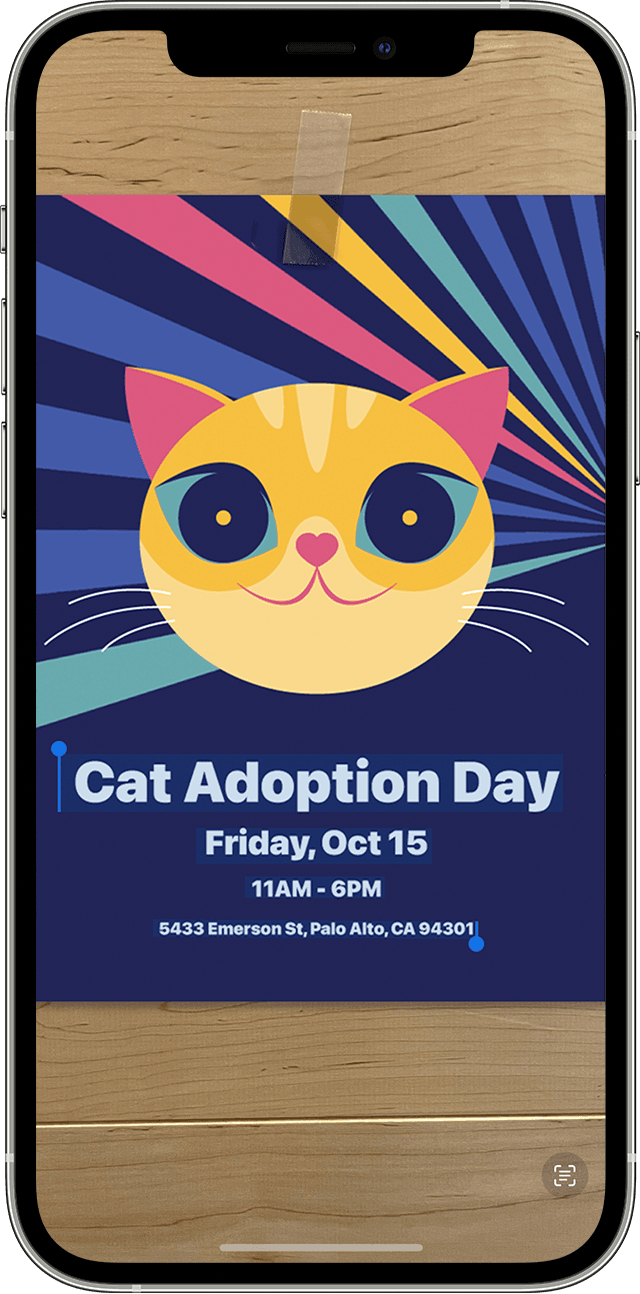
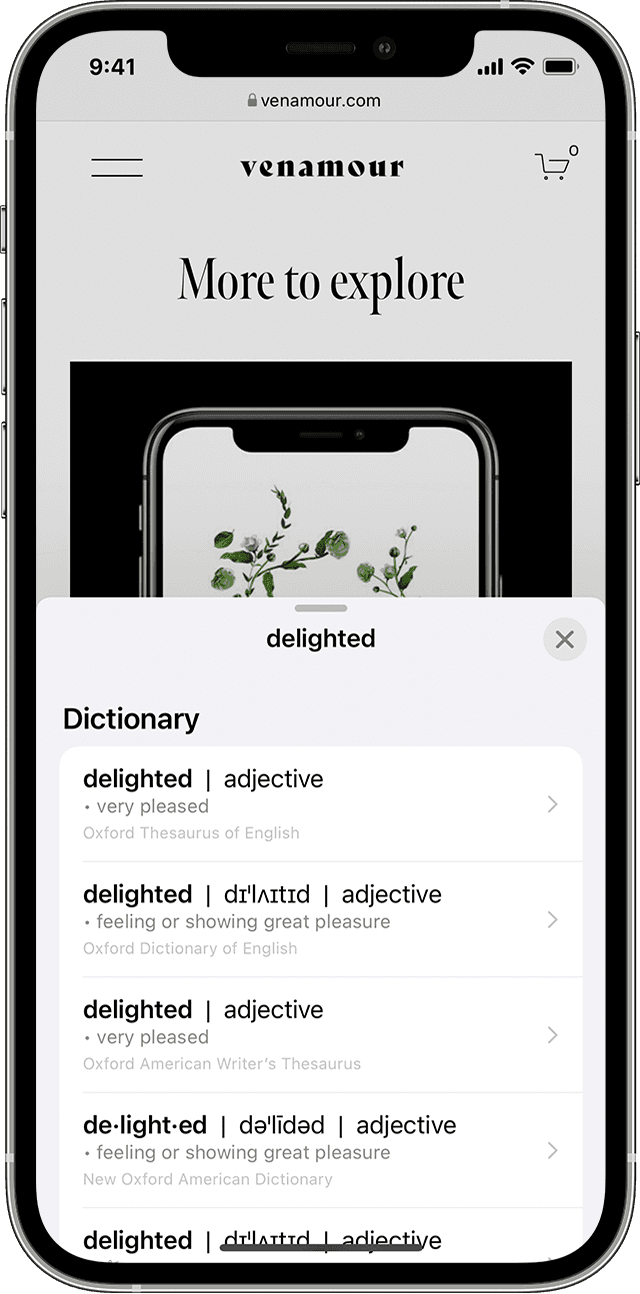










Leave a Comment